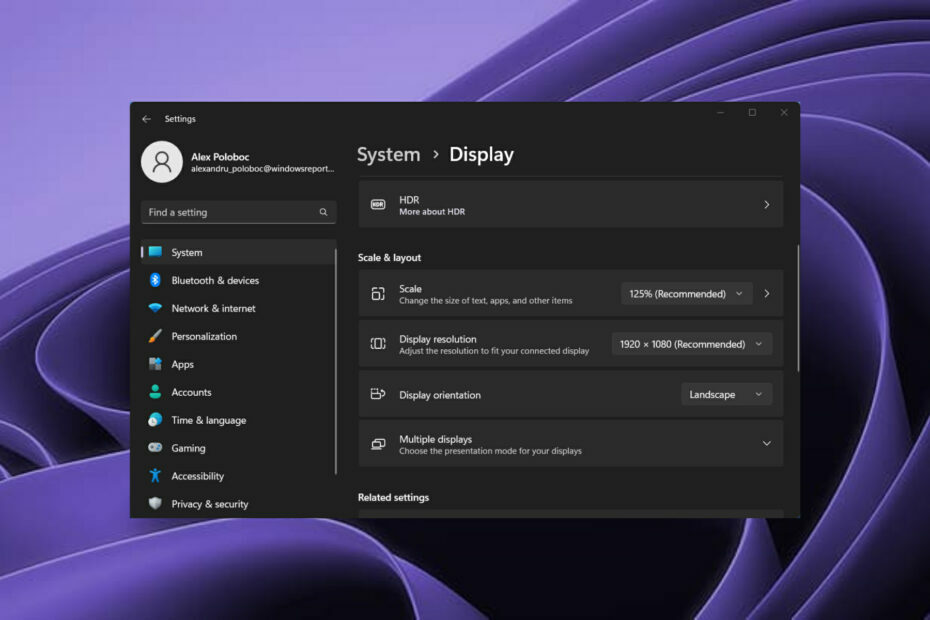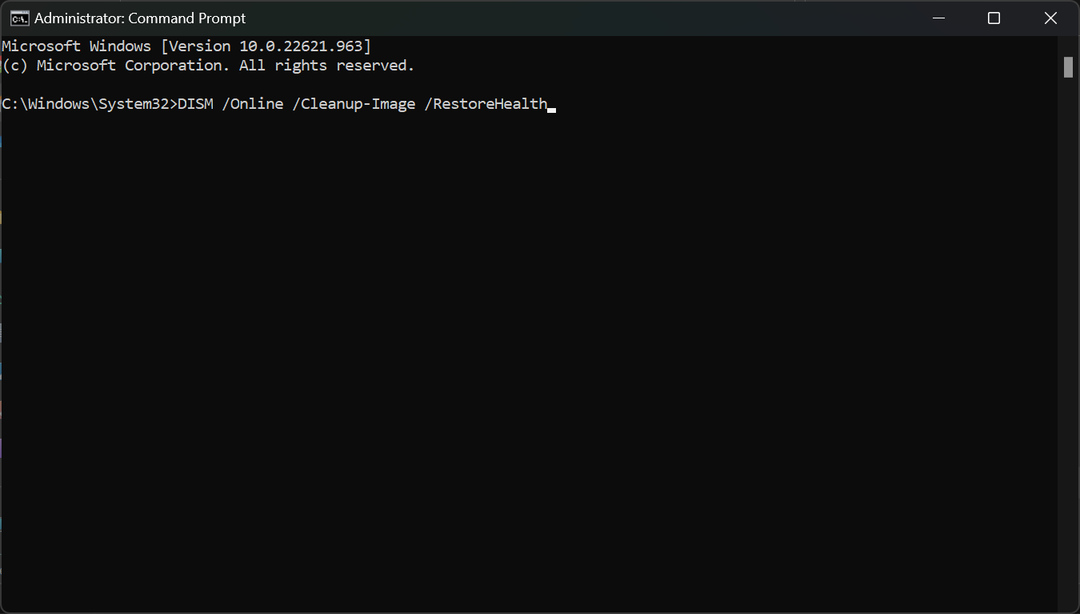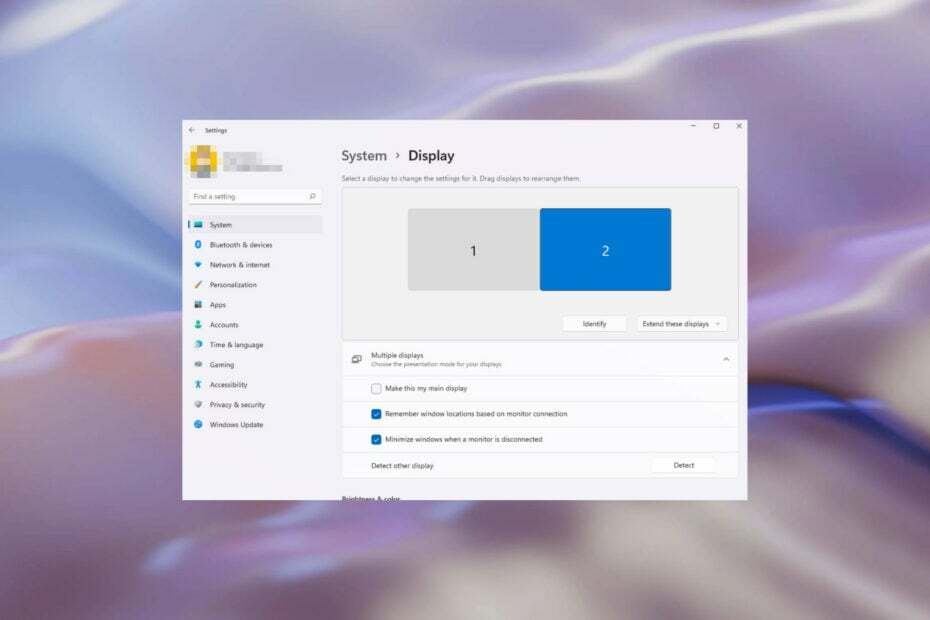- Die Installation des Windows 11 Insider-Builds ähnelt der Aktualisierung und behält Ihre Daten bei. Wir erklären, was als nächstes passiert.
- Wenn Ihr Gerät die Mindestanforderungen für die Aktualisierung von Windows 10 auf Windows 11 erfüllt, können Sie problemlos fortfahren.
- Bevor Sie beginnen, erstellen Sie über einen Cloud-Dienst eine Sicherungskopie Ihrer wichtigen Dateien, Bilder und Dokumente.
- Im heutigen Artikel gehen wir darauf ein, was passiert, wenn Sie auf Windows 11 aktualisieren, und wie Sie Datenverlust vermeiden können.

xINSTALLIEREN SIE, INDEM SIE AUF DIE DOWNLOAD-DATEI KLICKEN
Diese Software repariert häufige Computerfehler, schützt Sie vor Dateiverlust, Malware und Hardwarefehlern und optimiert Ihren PC für maximale Leistung. Beheben Sie PC-Probleme und entfernen Sie Viren jetzt in 3 einfachen Schritten:
- Laden Sie das Restoro PC-Reparaturtool herunter das kommt mit patentierten Technologien (Patent vorhanden Hier).
- Klicken Scan starten um Windows-Probleme zu finden, die PC-Probleme verursachen könnten.
- Klicken Alles reparieren um Probleme zu beheben, die die Sicherheit und Leistung Ihres Computers beeinträchtigen
- Restoro wurde heruntergeladen von 0 Leser in diesem Monat.
Es wurden Bedenken hinsichtlich des Windows 11-Upgrades geäußert, nämlich ob Daten, Verzeichnisse und Anwendungen nach der Installation gelöscht würden oder nicht.
Daher kommt hier die Antwort auf die Frage, ob Beim Upgrade auf Windows 11 werden meine Dateien und Programme gelöscht.
Denken Sie zunächst daran, dass Sie nichts dazu zwingt, Ihr aktuelles Windows 10-Betriebssystem zu aktualisieren. Wenn Ihr Computer jedoch die Systemanforderungen erfüllt, können Sie dies kostenlos tun.
Es ist wichtig, das zu wissen, während Upgrade des Betriebssystems auf eine Neuinstallation, einige Unterschiede sollten nicht übersehen werden.
Es ist wichtig, alle Aspekte zu betrachten, wenn Installation des Betriebssystems Windows 11, um die Anforderungen zu überprüfen und ein klares Verständnis dafür zu haben, wie es zu tun ist.
Wenn Sie in der Zwischenzeit einen Windows 10-PC verwenden, wird dieser bis Oktober 2025 vollständig unterstützt, sodass es keine Eile gibt, die Änderungen vorzunehmen.
Muss ich Software und Apps nach der Installation von Windows 11 neu installieren?
Wenn Sie über ein Update aktualisiert haben, bleiben alle Apps und Software von vor dem Update so, als ob Sie sie nie berührt hätten. Daher, Beim Upgrade auf Windows 11 werden Dateien und andere Daten nicht gelöscht, wenn Sie es richtig machen.
Betrachten Sie das Upgrade als ein typisches Windows-Funktionsupdate. Nach dem Neustart ist alles wieder normal, einige Dinge können jedoch anders sein. Im neuen Windows 11-Betriebssystem fehlen einige Funktionen.
Sie können sich dafür entscheiden, Ihre Dateien und Apps beim Upgrade auf Windows 11 beizubehalten, damit Sie keine Daten verlieren.
Diese Funktionen, die in Windows 11 nicht zu finden sind, sind wie folgt:
- Math Input Panel Desktop-Hintergrund Nachrichten und Interessen
- Schnelles Update
- Tastatur mit Berührung
- Der Tablet-Modus
- Brieftasche
Fehlende Features werden natürlich durch andere ersetzt großartige Funktionalitäten und Benutzeroberflächen die Ehrfurcht einflößen und einfach zu verstehen sind.
Also, nein, wenn Sie richtig und korrekt upgraden, sollte alles wieder dort sein, wo es vor dem Upgrade war. Wir empfehlen jedoch, dass Sie alle wichtigen Dateien sichern, bevor Sie Änderungen vornehmen.
Wenn Sie eine neue Version des Systems installieren, fragen Sie sich vielleicht, wie das geht Sichern Sie Windows 11 ohne Datenverlust, und wir verstehen, dass das ziemlich lästig sein kann, aber wir haben Sie abgedeckt.
Wie sichere ich meine Dateien und Ordner, bevor ich Windows 11 einrichte?
Zumindest sollten Sie eine lokale Sicherung aller kritischen Datendateien haben. Die Aufbewahrung der meisten Ihrer Datendateien in einem sicheren Cloud-basierten Dienst fügt eine zusätzliche Sicherheitsebene hinzu und erspart Ihnen viel Arbeit.
Sie können ein manuelles Backup für alle Ihre wichtigen Daten starten, indem Sie diesen Schritten folgen:
- Gehe zu Suche in der Taskleiste und geben Sie ein Schalttafel.

- Klicke auf System und Sicherheit.

- Wähle aus Fahrt oder Netzwerk Sie möchten das Backup einschalten, dann schalten Sie es ein Dokumentenhistorie.

Das manuelle Sichern von Dateien kann dazu führen, dass Sie viel darüber nachdenken, ob Sie es richtig oder falsch machen. Auch wenn das System Ihnen bei den Schritten hilft, kann es sein, dass während des Sicherungsvorgangs etwas übersehen wird.
Wenn Sie sich nicht sicher sind, auf welchen Cloud-Dienst Sie sich verlassen können, empfehlen wir EaseUS Todo-Backup. Der Download ist kostenlos, Sie können das Dienstprogramm nutzen und Zeit sparen.
- Sicherungs- und Wiederherstellungssoftware.
- Sichern Sie Ihr System, Ihre Datei, Festplatte, Partition.
Wenn etwas schief geht, können Sie auch verlorene Dateien, Daten oder alles andere, was für Sie wertvoll ist, wiederherstellen.
Falls Sie beim Aktualisieren Ihres Betriebssystems Daten verlieren, können Sie diese mit wiederherstellen EaseUS-Datenwiederherstellungsassistent, die ebenfalls kostenlos ist. Diese All-in-One-Dateiwiederherstellungssoftware vereinfacht und beschleunigt die Datenwiederherstellung.
- So beheben Sie den Fehlercode 0x800f0801 in Windows 11
- Laden Sie PC Health Check herunter, um Ihren PC auf Windows 11 zu testen
- So installieren Sie den Hello Face-Treiber für Windows 11
- So installieren Sie Windows 11 auf einem nicht unterstützten Prozessor
Vielleicht gibt es noch andere verwandte Probleme bei der Installation von Windows 11, daher finden Sie möglicherweise einige hilfreiche Tipps und Problemumgehungen, die Ihnen bei diesem Prozess weiterhelfen.
Zu guter Letzt haben wir eine Handvoll Windows 11 TPM-Workarounds um die Einschränkungen zu umgehen und das Betriebssystem ohne Probleme auf Ihrem Gerät zu installieren.
Hoffentlich räumt dies Ihre Bedenken hinsichtlich des Upgrades auf Windows 11 aus, und wenn Sie weitere Fragen haben, besuchen Sie unsere Website für weitere Informationen.
Haben Sie auf Windows 11 aktualisiert und andere Probleme verursacht? Hinterlassen Sie einen Kommentar im unteren Bereich und teilen Sie uns Ihre Erfahrungen mit.